比起安装到fat32 ntfs这样安装可以提高系统性能系统空间想多大就多大
先分区给凤凰os分一个大小至少为8GB的分区(推荐64GB或32GB)格式化为fat32(我已经装完凤凰os了)
图片:TIM截图20170415094327.png
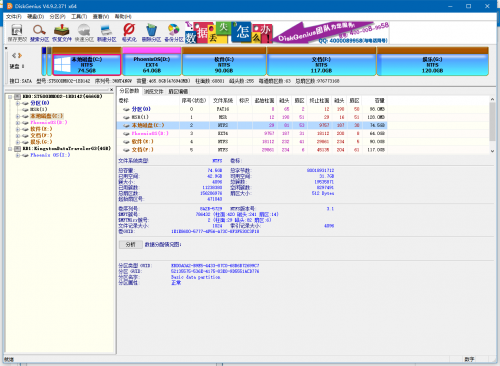
1.用UltraISO制作启动盘
选中凤凰os镜像后点启动》写入硬盘映像
图片:TIM截图20170415091325.png
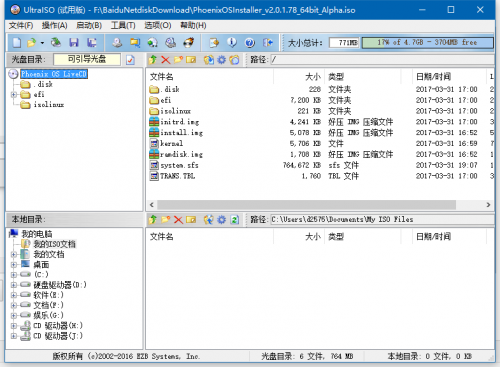
图片:TIM截图20170415091612.png
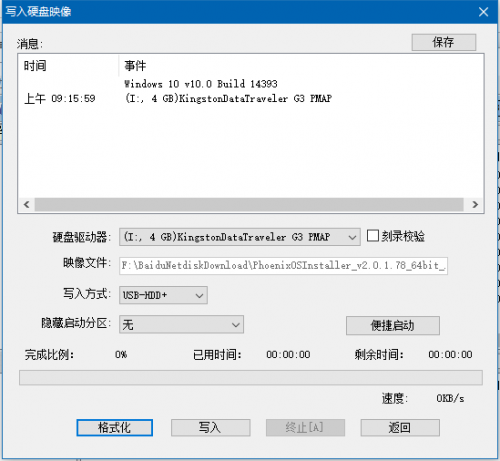
格式化为fat32然后点写入镜像 完成后关掉电脑
图片:TIM截图20170415091630.png
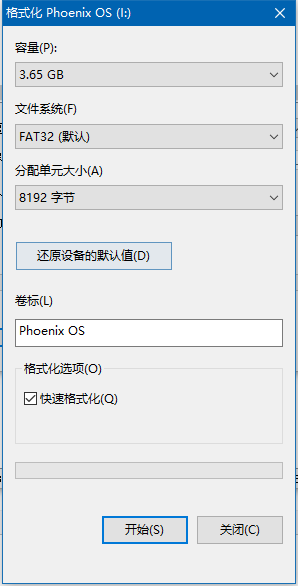
2 从bios里选择从u盘启动(楼主家电脑是uefi启动Legacy没试过)
3选择安装
图片:TIM截图20170415092132.png
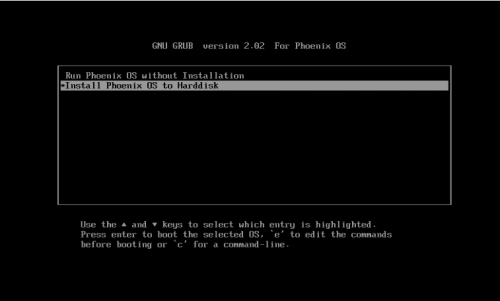
选择要安装的分区(安装时无法截图我换了一张差不多的代替)
一般sda1是ESP分区 sda2是MSR分区 sda3是恢复分区 sda4是c盘 sda5是d盘 sda6是e盘......(在GPT格式硬盘+UEFI BIOS+windows10下)
如果不是windows10sda1是ESP分区 sda2是MSR分区 sda3是c盘 sda4是d盘 sda5是e盘......
sdb是u盘 后面写着图片:TIM截图20170415092306.png
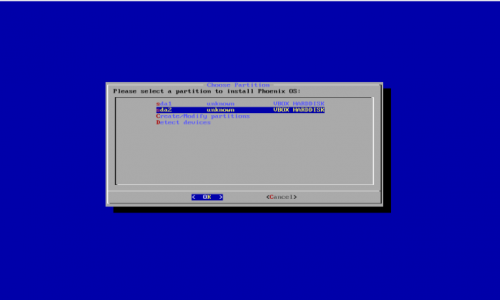
格式化为ext4格式
图片:TIM截图20170415092504.png
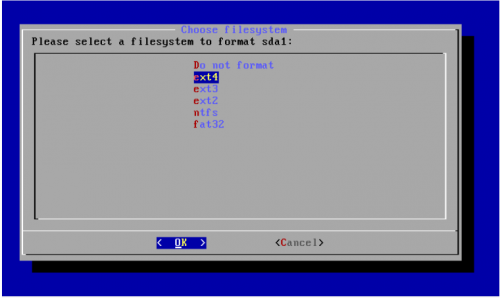
图片:TIM截图20170415092518.png
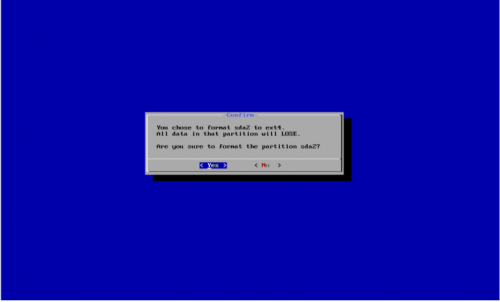
是否安装 EFI 引导项:选择“Yes”
图片:TIM截图20170415092518.png
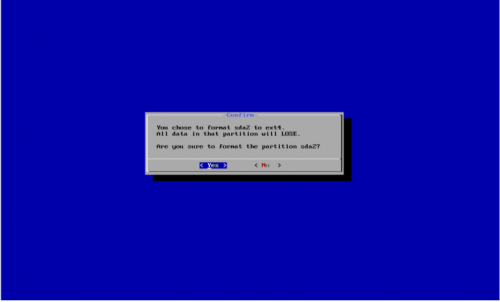
选择你的ESP分区(一般是sda1)图片:TIM截图20170415092832.png

千万不要格式化否则windows就废了选no
图片:TIM截图20170415092858.png
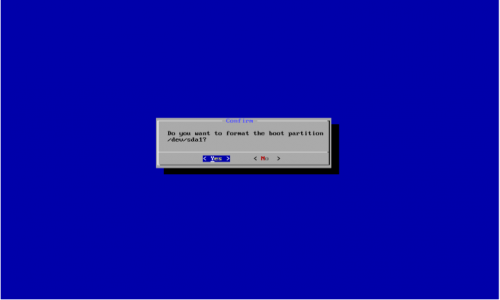
是否安装gurb选是yes
图片:TIM截图20170415093117.png
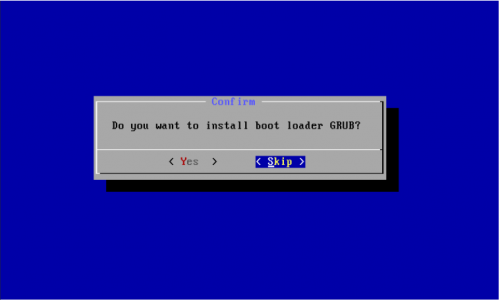
等待安装......
图片:TIM截图20170415093222.png
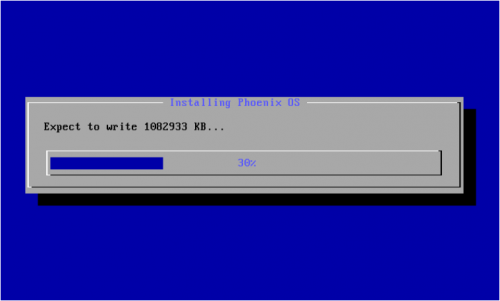
选择重启reboot
图片:TIM截图20170415093314.png

你会发现没有进入凤凰os
4安装esay uefi
点管理efi启动项
图片:TIM截图20170415093530.png
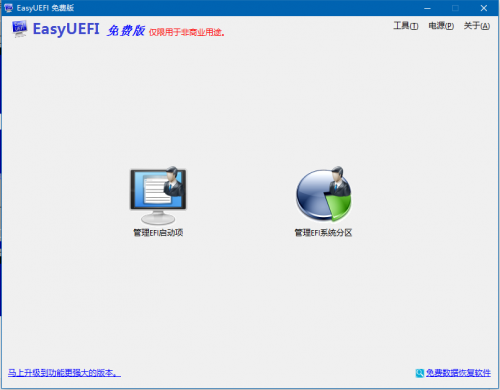
选择创建新项 竖排第2个按钮
图片:TIM截图20170415093613.png
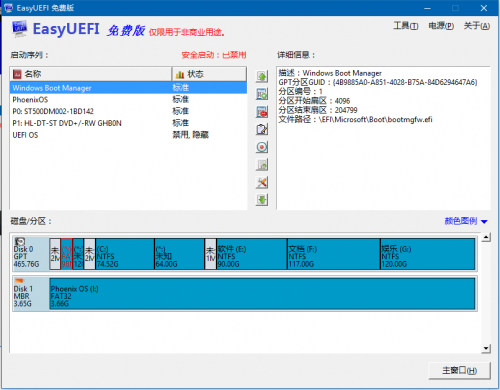
选择ESP分区图片:TIM截图20170415093720.png

找到凤凰os启动文件
图片:TIM截图20170415093735.png

然后随便填个描述点确定
4完成后重启电脑在bios里!选择凤凰os启动项
然后安装完成





















 405
405











 被折叠的 条评论
为什么被折叠?
被折叠的 条评论
为什么被折叠?








